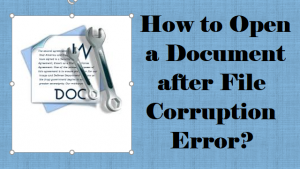
U denkt misschien dat een bestand niet kan worden beschadigd en op de juiste manier wordt geopend. Maar in feite is het niet goed, want de rampen kunnen zich altijd en overal in Word voordoen en de Word-documenten worden beschadigd en tonen een bestandscorruptiefout met de melding dat het bestand niet kan worden geopend. In dergelijke situaties kunnen de gebruikers komen met de opdrachtregel Openen en herstellen om de bestanden op een gemakkelijkere manier te herstellen.
Handmatige methode om Word-document te repareren
Volg de onderstaande stappen om een document te repareren en te openen nadat een bestandsbeschadigingsfout is opgetreden:
- Klik eerst op de File tab >> Open
- Nu, find the location/folder waar uw DOC- of DOCX-bestanden zijn opgeslagen. Make sure you probeer niet een bestand te openen vanuit Recent Section, omdat het niet in het Open Dialoogvenster komt. Word slaat niet op in het tabblad Bestand. Tik in plaats daarvan op Office button en selecteer Open
- Choose the file dienovereenkomstig en kies vervolgens voor een pijl naast de Open knop en selecteer vervolgens Open and Repair
Hiermee Open and Repair optie, kunt u Word-bestanden repareren en ze vervolgens openen na beschadiging van het bestand, onverwachte afsluiting, herstart, enz.
Er zijn verschillende gebruikers die ook een snelle oplossing voor het herstellen van Word bestanden willen repareren DOCX bestanden en DOC-bestanden op een probleemloze manier. Laten we een van de gemakkelijkste benaderingen bespreken voor toegang tot een beschadigd MS Word-bestand.
Remo Word Repair Tool- Een eenvoudige aanpak om een Word-bestand na corruptie te openen ….
Met zijn eenvoudige grafische gebruikersinterface, Remo Word Repair tool is erg handig om beschadigde Word-bestanden te repareren. Het maakt niet uit hoe uw Word-bestand beschadigd raakt, u kunt het met behulp van deze software repareren. Beschadigd DOC- en DOCX-bestand worden met enkele muisklikken opgelost. Een van de belangrijkste voordelen van het gebruik van deze tool is het repareren van een Word-document, het verandert niets aan het originele Word-bestand.
Stappen om Word-document te herstellen na bestand beschadiging fout –
- Downloaden en installeer Remo Word Repair Tool op uw Windows-systeem
- Voer het programma uit en selecteer beschadigd Word-bestand met Browse optie
- Druk vervolgens op Repair om het reparatie proces te starten
- Na het voltooien van het herstelproces, zult u in staat zijn om Preview gerepareerd bestand
- Selecteer vervolgens een locatie en sla het herstelde Word-document op door op te klikken Save optie
Functies van Remo Word Repair Software
Remo Repair Word software repareert en herstelt tekst, grafieken, tabellen, afbeeldingen, opmaak, OLE-objecten, velden, hyperlinks en andere Word-bestandskenmerken in slechts enkele minuten. De tool kan worden gebruikt om Word-bestanden die zijn opgeslagen op de interne en externe harde schijf, geheugenkaart, pen-drive en andere opslagapparaten te herstellen. Verder kan het gemakkelijk worden uitgevoerd op het nieuwste Windows-besturingssysteem, zoals Windows 10, Windows 8, Windows 7, Windows Vista en Windows XP, enz.
Hoe Word corruptie in de toekomst te voorkomen?
Welnu, de problemen met het corruptiebestand gebeuren wanneer het bestand wordt opgeslagen op een USB-apparaat dat niet is aangesloten wanneer de apparaten in Windows geopend zijn. U kunt voorkomen dat uw bestanden worden beschadigd door gebruik te maken van het pictogram Hardware veilig verwijderen in de Windows-taakbalk. Als u deze optie niet kunt vinden, klikt u op de pijl omhoog in het systeemvak om een voorbeeld van de verborgen pictogrammen te bekijken.
U kunt zelfs het bestand na corruptie herstellen met uw reservekopieën.
Als u de reservekopie niet hebt, zijn de hierboven genoemde methoden nuttig. En het is vrij duidelijk dat het artikel bestaat uit de best mogelijke oplossingen om een Word-document te herstellen en te openen na corruptie. Het is volledig afhankelijk van de gebruiker of hij kiest voor een handmatige of een professionele methode.
